삼성폰을 덜 지루하게 보이게 하는 7가지 간단한 방법

고가의 삼성 갤럭시가 시중에 나와 있는 다른 휴대폰과 똑같을 필요는 없습니다. 몇 가지만 수정하면 더욱 개성 있고, 스타일리시하며, 독특하게 만들 수 있습니다.
iOS 12 부터 iPhone은 즐겨 찾기를 추가했습니다. 즐겨 찾기를 추가하면 전화기 화면이 잠겨 있어도 액세스 할 수 있습니다. 현재 잠금 화면에서 연락처 목록에 즐겨 찾기에 최대 8 개의 전화 번호가 표시되며 연락처의 우선 순위를 최대한 정렬 할 수 있습니다.
이 기능 은 잠금 화면 의 SOS 기능 외에 사용자가 이전 설정에 따라 전화를 걸거나 문자 메시지를 보낼 수 있는 매우 유용한 기능 일 수 있습니다. 즐겨 찾기에 전화 번호를 추가 할 때 문자 메시지 나 전화를 허용하도록 선택할 수 있습니다. 따라서 직업이 있거나 빠른 전화를 걸려면 평소와 같이 iPhone의 잠금을 해제하지 않고도 빠르게 전화를 걸 수 있습니다. 아래는 iPhone이 잠겨있을 때 전화를 걸거나 문자를 보내는 방법을 자세하게 안내합니다.
참고 : 에있는 장치 때 아이폰 잠금 화면에서 액세스를 허용 할 수 있어야합니다 설정 -> 터치 ID 및 암호 와 사용이 특징 보기 오늘.
1 단계 :
iPhone의 기본 인터페이스에서 통화 기능 선택을 클릭하십시오. 통화 인터페이스에서 즐겨 찾기 탭 -별표 아이콘을 클릭하십시오 .
즐겨 찾기 인터페이스 가 나타난 후 바로 여기 에서 더하기 기호 (왼쪽 상단 모서리) 를 클릭하여 즐겨 찾기 연락처를 추가하여 빠른 전화를 걸 수 있습니다.
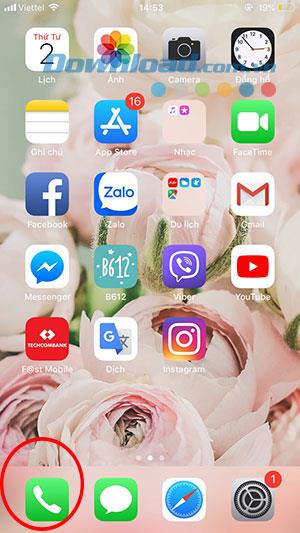
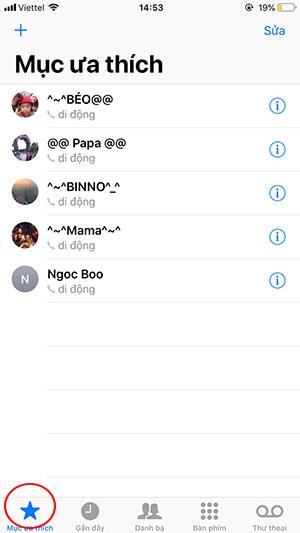
2 단계 :
연락처 인터페이스 가 전화 번호부와 함께 나타나면 추가 할 연락처를 선택하십시오.
즐겨 찾기에 추가 창이 나타납니다. 여기에서 메시지 보내기, 휴대폰 통화 또는 화상 통화를 포함하여 연락처의 용도를 선택할 수 있습니다.
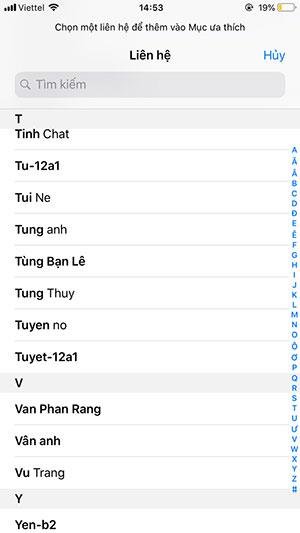
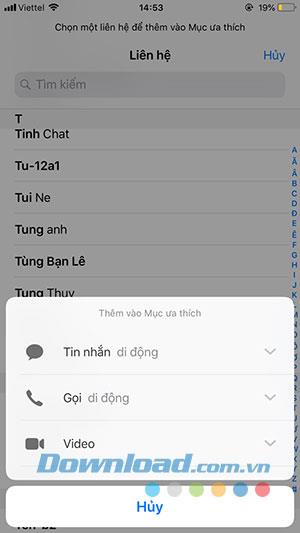
참고 : 연락처 설정은 처음에 추가 된 옵션에 따라 이루어지며 잠금 화면에서는이 단계의 설정에 따라 전화 또는 메시지 만 보낼 수 있습니다.
3 단계 :
설정 후 연락처가 즐겨 찾기에 나타납니다 . 즐겨 찾기에서 연락처 목록을 편집하려면 오른쪽 상단 모서리에있는 편집을 클릭하고 빨간색 빼기 기호를 클릭하여 즐겨 찾기의 연락처 목록에서 연락처를 제거하십시오.
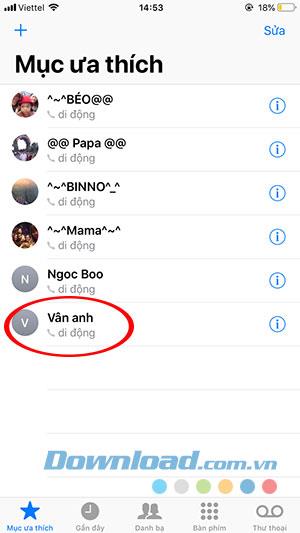
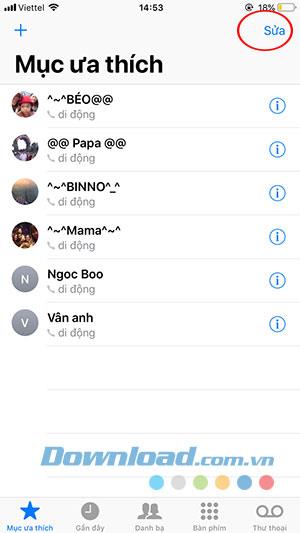
4 단계 :
이제 전화를 잠그십시오. 잠금 화면에서 전화기를 왼쪽에서 오른쪽으로 밉니다. 메시지 또는 통화 할 목록의 연락처를 선택할 수있는 즐겨 찾기가 여기에 나타납니다.
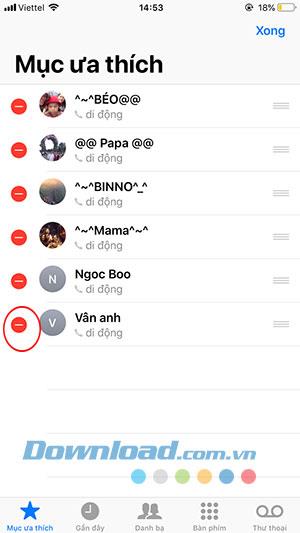

위의 아이폰 잠금 화면에서 전화를 거는 방법을 보여주었습니다. iPhone을 사용할 때 유용한 팁이 있기를 바랍니다.
고가의 삼성 갤럭시가 시중에 나와 있는 다른 휴대폰과 똑같을 필요는 없습니다. 몇 가지만 수정하면 더욱 개성 있고, 스타일리시하며, 독특하게 만들 수 있습니다.
그들은 iOS에 지루함을 느껴 결국 삼성폰으로 바꿨고, 그 결정에 대해 전혀 후회하지 않습니다.
브라우저의 Apple 계정 웹 인터페이스를 통해 개인 정보 확인, 설정 변경, 구독 관리 등의 작업을 할 수 있습니다. 하지만 여러 가지 이유로 로그인할 수 없는 경우가 있습니다.
iPhone에서 DNS를 변경하거나 Android에서 DNS를 변경하면 안정적인 연결을 유지하고, 네트워크 연결 속도를 높이고, 차단된 웹사이트에 접속하는 데 도움이 됩니다.
내 위치 찾기 기능이 부정확하거나 신뢰할 수 없게 되면, 가장 필요할 때 정확도를 높이기 위해 몇 가지 조정을 적용하세요.
많은 사람들은 휴대폰의 가장 성능이 떨어지는 카메라가 창의적인 사진 촬영을 위한 비밀 무기가 될 줄은 전혀 예상하지 못했습니다.
근거리 무선 통신(NFC)은 일반적으로 몇 센티미터 이내로 서로 가까운 거리에 있는 장치 간에 데이터를 교환할 수 있는 무선 기술입니다.
Apple은 저전력 모드와 함께 작동하는 적응형 전원 기능을 선보였습니다. 두 기능 모두 iPhone 배터리 사용 시간을 늘려주지만, 작동 방식은 매우 다릅니다.
자동 클릭 애플리케이션을 사용하면 게임을 하거나, 애플리케이션이나 기기에서 사용 가능한 작업을 할 때 별다른 작업을 하지 않아도 됩니다.
사용자의 요구 사항에 따라 기존 Android 기기에서 Pixel의 독점 기능 세트가 실행될 가능성이 높습니다.
이 문제를 해결하려면 꼭 좋아하는 사진이나 앱을 삭제해야 하는 것은 아닙니다. One UI에는 공간을 쉽게 확보할 수 있는 몇 가지 옵션이 포함되어 있습니다.
우리 대부분은 스마트폰 충전 포트를 배터리 수명 유지에만 사용하는 것처럼 생각합니다. 하지만 그 작은 포트는 생각보다 훨씬 더 강력합니다.
효과가 없는 일반적인 팁에 지쳤다면, 조용히 사진 촬영 방식을 변화시켜 온 몇 가지 팁을 소개합니다.
새 스마트폰을 찾고 있다면 가장 먼저 눈에 띄는 것은 바로 사양서입니다. 성능, 배터리 수명, 디스플레이 품질에 대한 정보가 가득 담겨 있습니다.
다른 출처에서 iPhone에 애플리케이션을 설치할 경우, 해당 애플리케이션이 신뢰할 수 있는지 수동으로 확인해야 합니다. 그러면 해당 애플리케이션이 iPhone에 설치되어 사용할 수 있습니다.












